こんにちは、無糖(@mutohsan30)です。
今回は、Windows&Macに対応した画面録画ソフト「EaseUS RecExperts」をレビューします。
こちらの記事では「EaseUS RecExpertsの特徴」「おすすめ機能」「メリット・デメリット」など、購入の参考になりそうな情報をお伝えします。
メーカー様よりご依頼を頂き記事を作成しておりますが、忖度することなくデメリット含めた正直な感想を記載しております。また、記載内容に誤りが無いよう注意しておりますが、誤った内容がございましたら、コメント欄またはTwitterのDMでお知らせ頂けますと幸いです。すぐに修正いたします。よろしくお願いいたします。
EaseUS RecExpertsの特徴
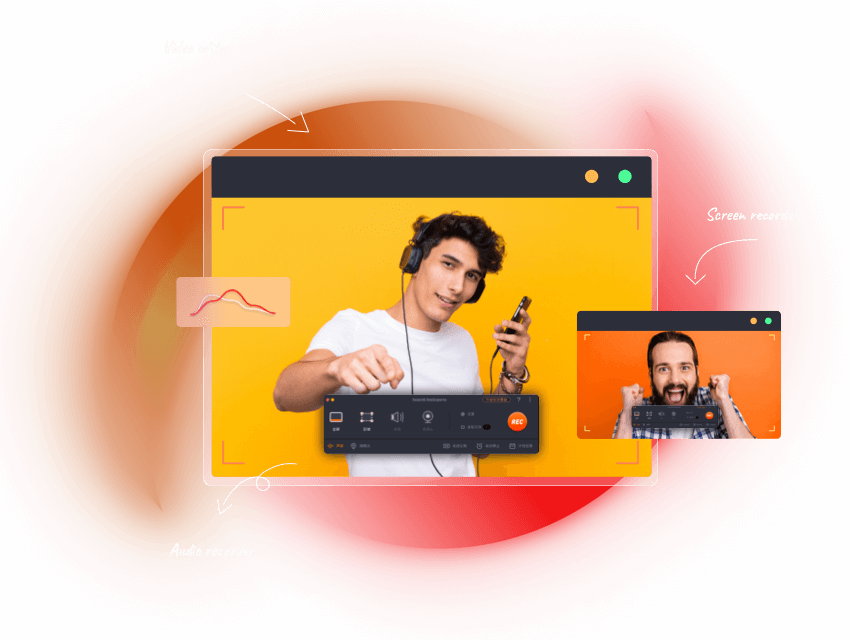
EaseUSは、2004年に中国で創設されたデータ管理に特化したソフトウェアを開発している会社です。
今回紹介する「EaseUS RecExperts」はPC向けの画面録画ソフトで、PC画面上の任意の場所を手軽にキャプチャーしたり、録画した内容を即座に編集できたりと、とても使いやすいソフトウェアに仕上がっています。
現在使っている画面録画ソフトに使いにくさを感じていたり、本ソフトウェアの機能や特徴に魅力を感じるなら導入してみる価値はあると思います。
当記事でもしっかりと機能や使用感について触れていきますので、ぜひ参考にしてください!
Windows,Mac両対応
「EaseUS RecExperts」は、WindowsとMacの両方に対応しています!
- Windows 7/8/10/11
- Max OS X 10.10 以降
Windowsを使っていたけど急にMacに乗り換えたくなることもありますし、ソフトウェアが変わると操作に慣れるまで大変だったりしますので・・・
環境が変わってもライセンスを買い直したりする必要がなく、長く使っていけるのも大きなメリットと言えるでしょう!
機能一覧
| 無料版 | 有料版 | |
|---|---|---|
| 録画時間 | 制限なし | 制限なし |
| 再生時間 | 1分 | 制限なし |
| 録画しながら編集 | 〇 | 〇 |
| マイクブースト ノイズリダクション | × | 〇 |
| スケジュール作成 | × | 〇 |
| 自動録画分割 | × | 〇 |
| 自動録画終了 | × | 〇 |
| ビデオトリミング | × | 〇 |
| 録画音声抽出 | × | 〇 |
| イントロ・アウトロ追加 | × | 〇 |
| 技術サポート | × | 〇 |
無料版は録画制限はないけど再生に1分という制限が掛かってますね・・・ 編集は可能なので、本当に機能のお試し用といったところでしょうね。
一方、有料版は全ての機能と技術サポートが解放されています!これだけ豊富な機能が備わっていれば、通常のビジネスシーンやゲームプレイで困ることはないでしょう!
料金プラン
- 1ヶ月:2,390円(税込2,629円)
- 1年間:4,790円(税込5,269円)
- 永続:8,390円(税込9,229円)
永続ライセンスでも税込みで9千円ちょっとなので、一ヶ月版とかは割高に思っちゃいますね・・・
お試しで良いと思ったらそのまま永続ライセンスを購入するのが一番良いでしょう。
30日間内の返金保証が付いているので、有料版でも気軽に試せるのはめっちゃ良いと思います!
実際に使ってみた感想
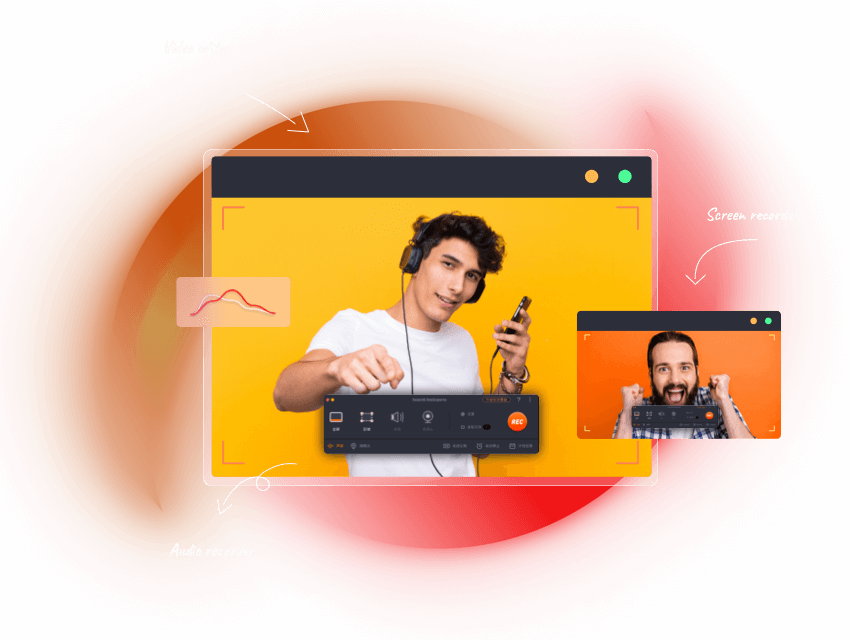
メリット
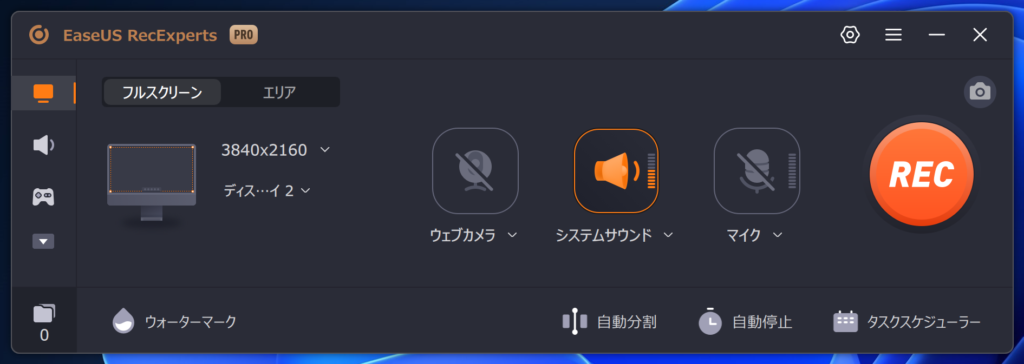
操作画面がシンプルで分かりやすいので直観的な操作が可能です!
PC初心者のときは録画のハードルが高く感じるかもしれませんが、本ソフトウェアなら初心者でもまったく問題なく操作できるでしょう。
ステップとしては「録画エリアと音声の設定」⇒「RECボタンを押下」だけなので本当にサクッと録画することができます。
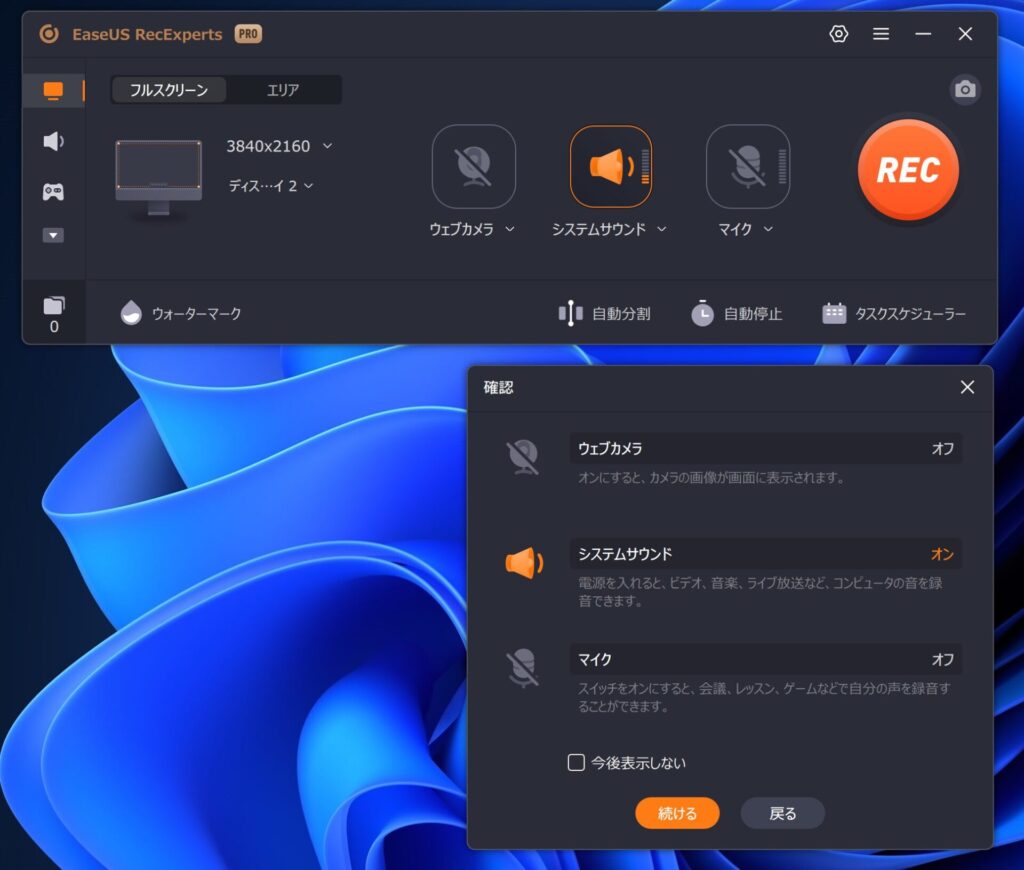
オレンジ色のRECボタンを押下すると、確認ウィンドウが表示されます。非表示にすることも可能ですが、カメラやマイクの入れ忘れを防止できます。
私もゲーム実況をするときにマイクを入れ忘れてしまうことが多いので、こういった防止策が施されているのは凄く良いと思います!
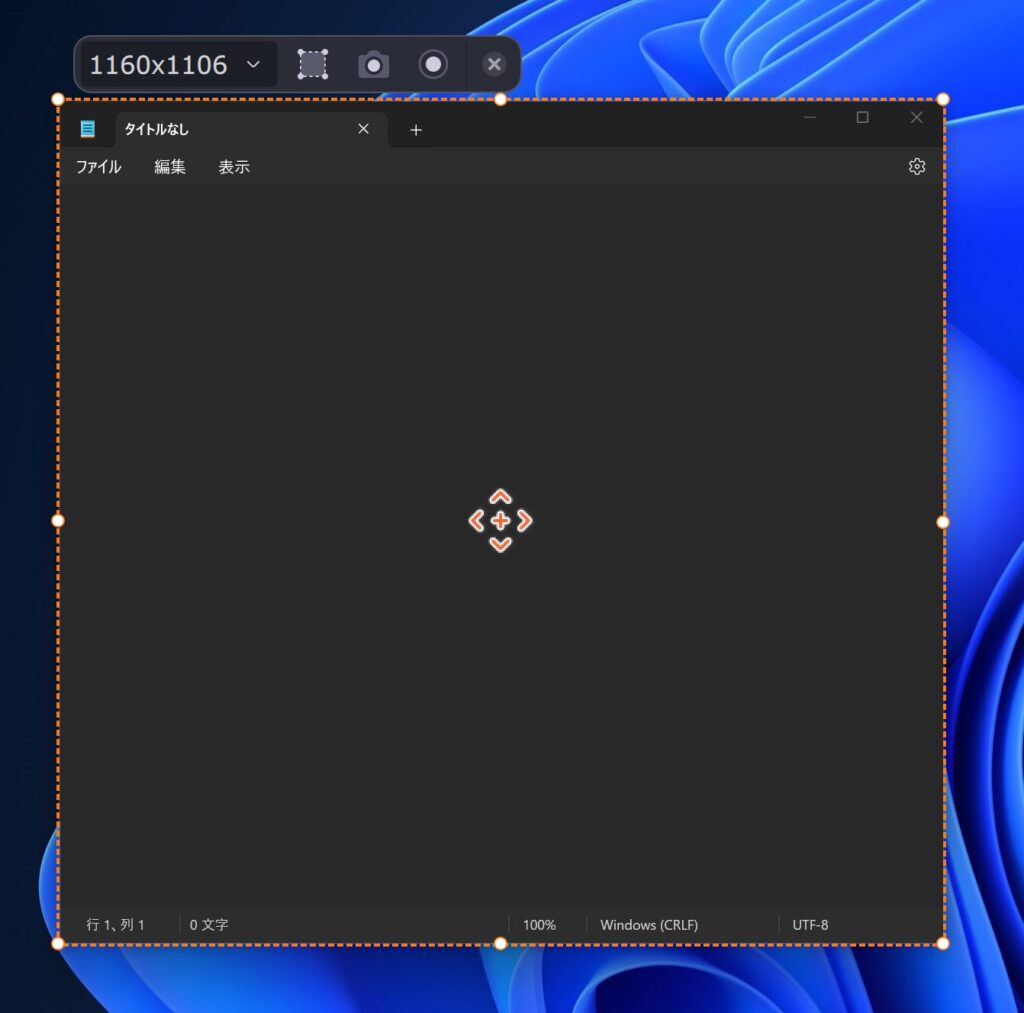
↑こんな感じで分かりやすい表示でエリア指定が可能です。
ウィンドウごとに細かくエリア指定ができるので、とても汎用性が高くて使いやすいと思います!
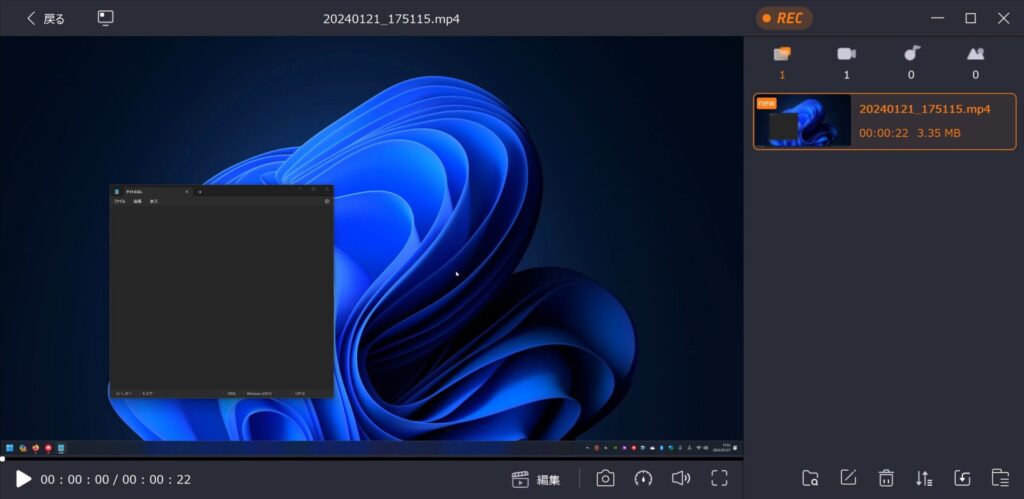
録画を完了するとフォルダ&編集ウインドウが表示されます。
プレビュー画面が大きく、ファイル選択がリストで表示されるので使いやすくて良い感じです!
この状態で「切り貼り」「圧縮」「フレームレート変換」「音声ファイル抽出」「オープニング・クロージング追加」といった簡易的な編集が可能です。
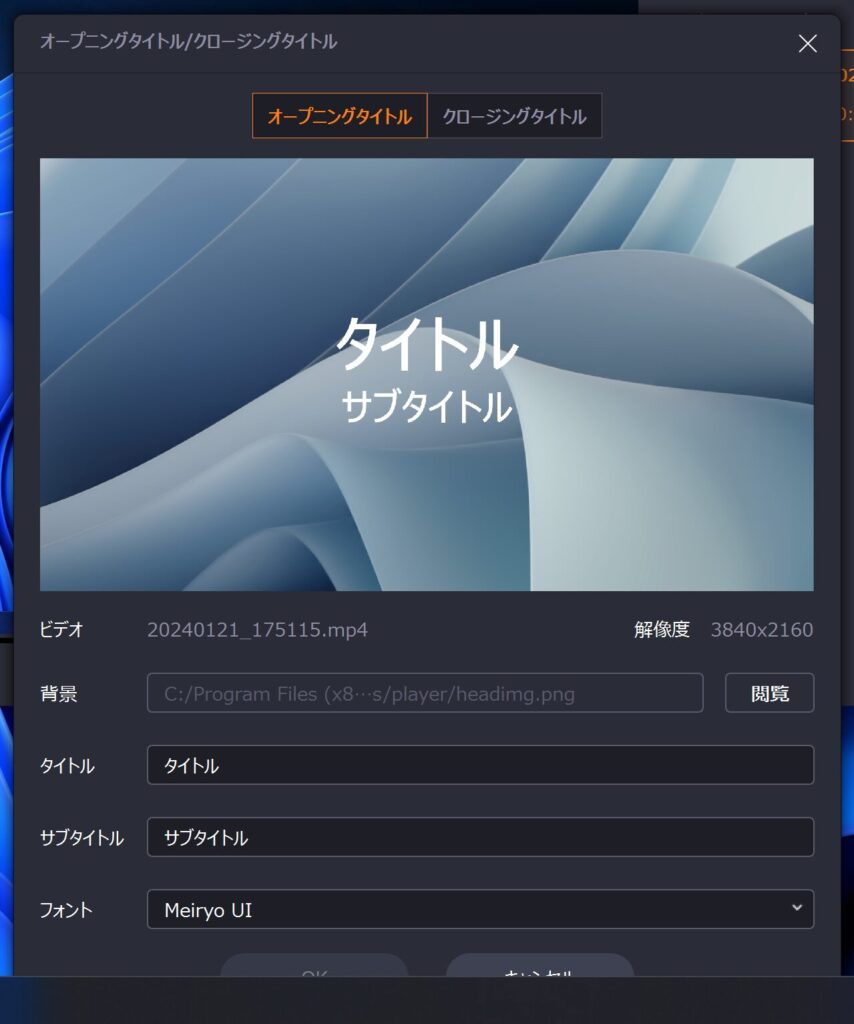
「タイトル」「サブタイトル」「フォント指定」って感じなので、本当に簡単な編集ではありますが・・・
仕事でスピード感を求められている場合やSNS投稿用のゲームプレイ映像など、ちょっとした用途なら全然使えると思います!
デメリット
直観的な操作性で動作も軽いですし、そこまで大きなデメリットはないと思いますが、値段がもう少し安かったら嬉しいかなーって感じですかね(-_-;)
まあでも1万円以下で永久ライセンスで使っていけるので、個人的には全然ありだと思ってます!
参考リンク
PCでSwitchのゲームプレイを録画&編集!
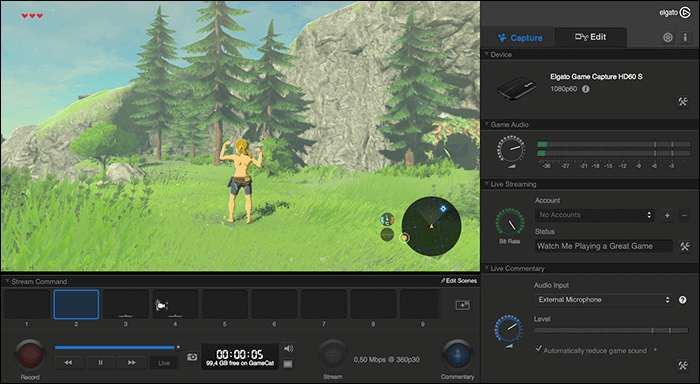
OBS Studioを使用してTwitchで配信する方法!
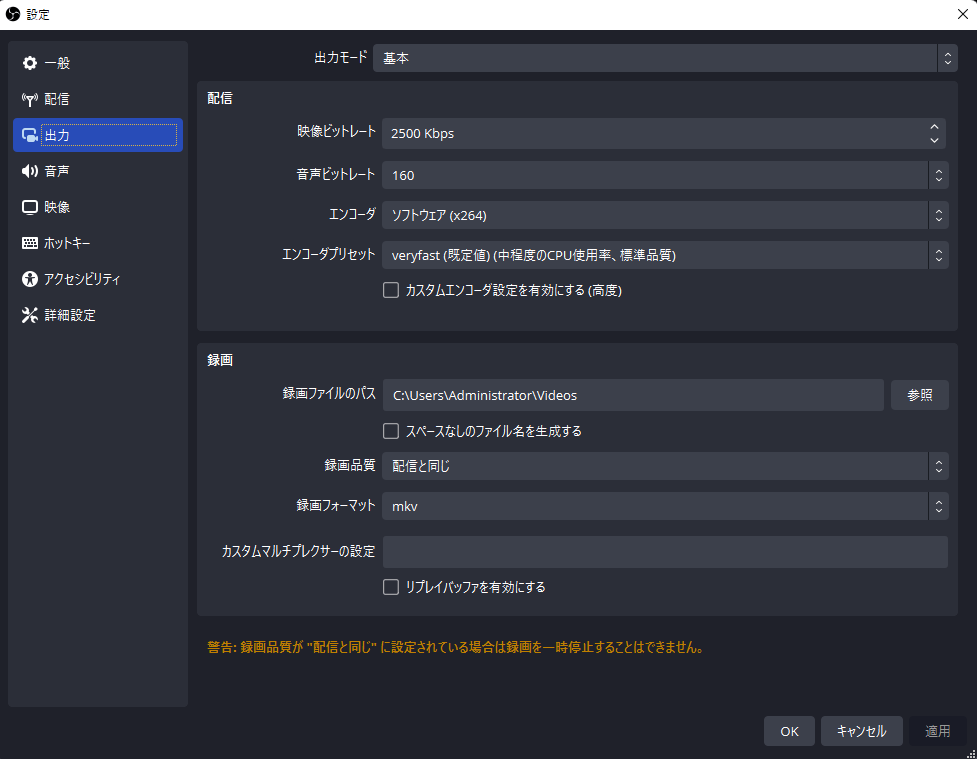
まとめ
今回は、Windows&Macに対応した画面録画ソフト「EaseUS RecExperts」を紹介しました!
「直観的で使いやすい操作性」「動作が軽い」「低遅延で録画可能」など、ビジネスマンからゲーマーまで非常に使いやすいソフトウェアに仕上がっていると思います。
無料で使える画面録画ソフトも存在していますが、録画の頻度が多いなら1万円以下で購入できる本ソフトウェアはかなりおすすめできます!
個人的に良く使うものにはお金をかけた方がいいかなーって思ってますので、興味がある方は購入を検討してみてください🙂
最後までお読みいただき、ありがとうございましたm(__)m
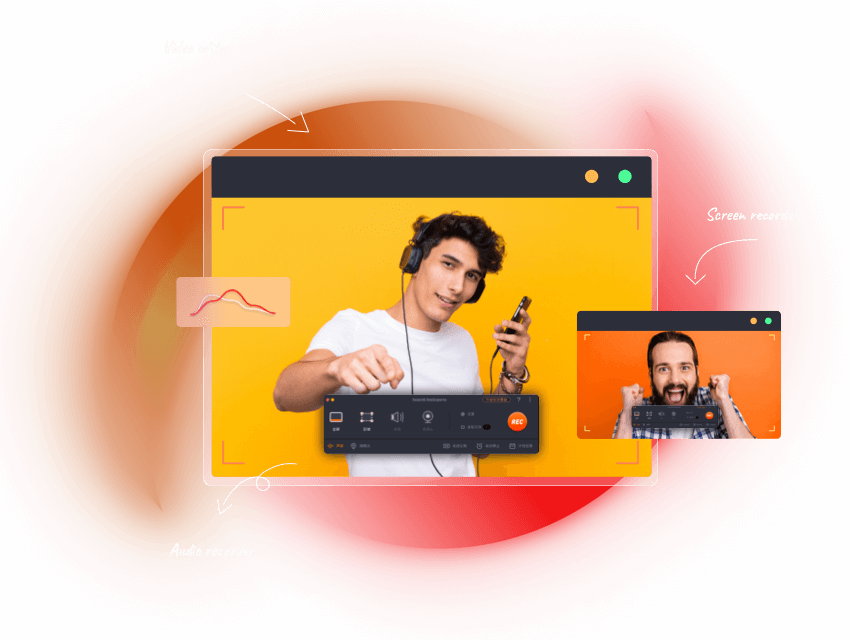





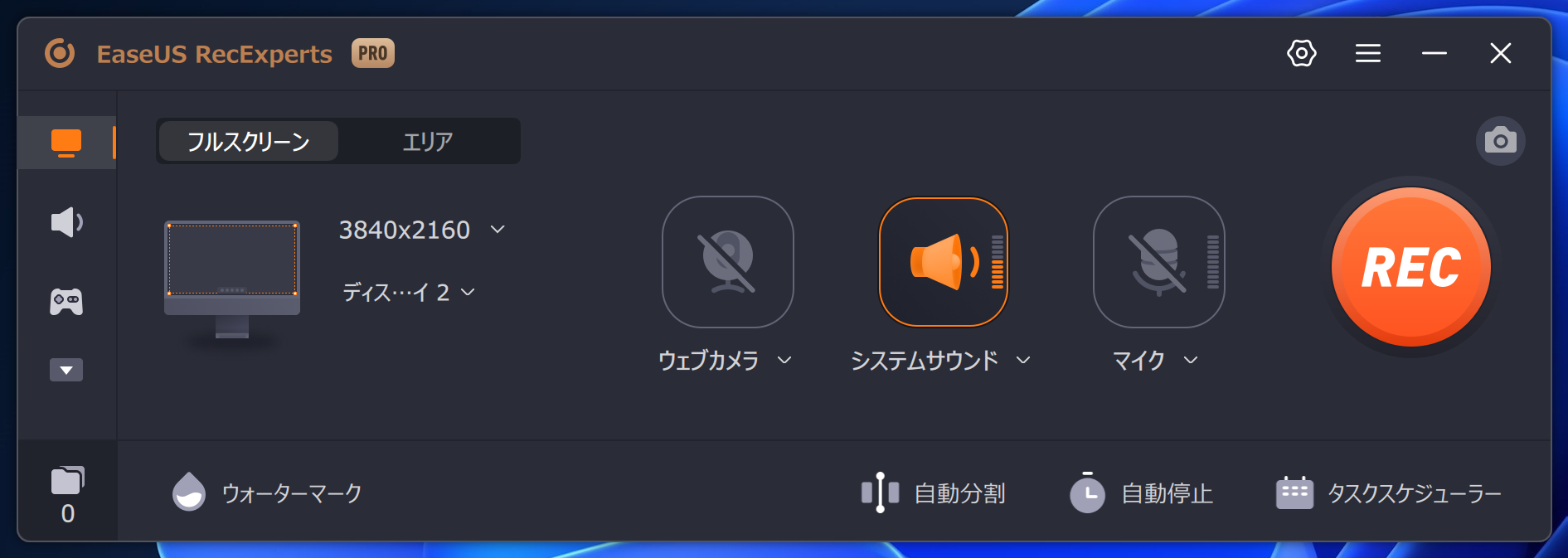

コメント